Работа с памятью на HP Color LaserJet CP4005
Память принтера
Если необходимо часто печатать сложную графику или документы PS или использовать различные загруженные шрифты, вероятно, потребуется установить дополнительную память. Установка дополнительной памяти также позволит печатать на принтере несколько копий и выполнять их сортировку с максимальной скоростью.
Для увеличения объема памяти (до 512 Мб) используется 200-контактный небольшой структурный модуль DIMM (SODIMM). Модули памяти DDR SDRAM имеют следующий объем: 128, 256 и 512 Мб.
Характеристики памяти: в принтерах используются 200-контактные гнезда для модулей памяти SODIMM, которые поддерживают 128, 256 или 512 МБ ОЗУ.
Принтер оборудован гнездом для одной карты флэш-памяти для микропрограммы принтера. Карта флэш-памяти предназначена для микропрограммы принтера.
Используйте гнездо карты флэш-памяти только для микропрограммы. Это гнездо помечено как "Firmware Slot" (Гнездо для микропрограммы).
Модули памяти с однорядными контактами (SIMM)/модули памяти с двухрядными контактами (DIMM), использовавшиеся в предыдущих моделях принтеров, несовместимы с этим принтером.
Установка памяти
В принтер можно установить дополнительную память.
Статическое электричество может повредить модули DIMM. При работе с модулями DIMM наденьте антистатический браслет или периодически прикасайтесь к поверхности антистатической упаковки, а затем к открытой металлической части в принтере.
Установка памяти DDR DIMM
1. Выключите принтер.

2. Отсоедините все кабели питания и интерфейсные кабели.

3. Найдите плату форматтера на задней панели принтера.

4. Возьмитесь за черные выступы рядом с верхней и нижней частями платы форматтера.

5. Осторожно потяните за черные выступы, чтобы извлечь плату форматтера из принтера. Положите плату форматтера на чистую ровную заземленную поверхность.

6. Чтобы заменить установленный в данный момент модуль DDR DIMM, разведите зажимы в стороны с каждой стороны гнезда DIMM, поднимите модуль DDR DIMM вверх под углом и извлеките его.
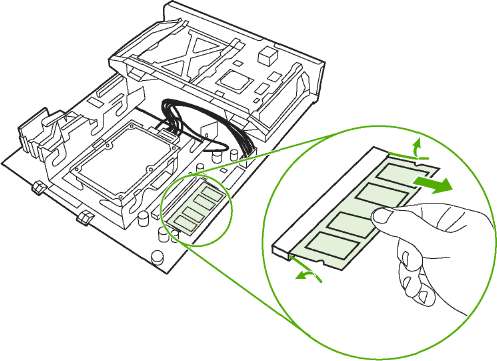
7. Извлеките новый модуль DIMM из антистатической упаковки. Найдите установочный паз на нижней кромке модуля DIMM.

8. Удерживая модуль DIMM за края, совместите паз на модуле DIMM с полоской на слоте DIMM под углом и, с усилием нажав на модуль DIMM, вставьте его в гнездо до упора. При успешной установке металлические контакты не видны.

9. Опустите зажимы на модуль DIMM так, чтобы они его зафиксировали.
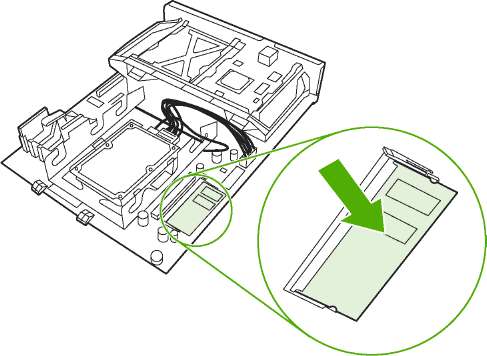
Если при вставке модуля DIMM возникают трудности, убедитесь, что выемка на нижней части DIMM совмещена с полоской в гнезде. Если модуль DIMM по-прежнему не входит, убедитесь, что устанавливается DIMM правильного типа.
10. Совместите плату форматтера с направляющими сверху и снизу гнезда, а затем задвиньте плату в принтер.

11. Снова подключите кабель питания и интерфейсные кабели и включите принтер.

12. Если модуль памяти DIMM установлен, перейдите к разделу Включение памяти.
Включение памяти
Если установлен DIMM памяти, настройте драйвер принтера таким образом, чтобы он распознавал вновь добавленную память.
Включение памяти для Windows 2000 и Windows XP
1. В меню Пуск выберите Настройка, затем Принтеры или Принтеры и факсы.
2. Щелкните правой кнопкой мыши на принтере и выберите Свойства.
3. На вкладке Параметры устройства выберите Память принтера (в разделе Устанавливаемые возможности).
4. Выберите общий объем установленной в настоящий момент памяти.
5. Нажмите на кнопку OK.
<<<назад
далее>>>
при использовании материалов ссылка на сайт компании awella.ru обязательна
Помогла информация на сайте ? Оставьте отзыв о работе нашей компании ! Это можно сделать в яндекс браузере и это простимулирует работников нашей компании (ответственные получат бонусы), которые собирали ее для вас! Спасибо !
|